在 Windows 10 Internet Explorer 上查看已保存密碼的技巧
已發表: 2022-02-13在您的設備上搜索時,您是否將密碼保存在 Windows 10 Internet Explorer 上? 保存它們後,所有保存的密碼都放在哪裡? 您如何查看那些保存的密碼? 在這種情況下,我們將展示如何在 Windows 10 Internet Explorer 上查看保存的密碼。
您每天將在 Internet Explorer 上訪問多個網站進行搜索、工作或與人交流。 在某些情況下,為了保護您的帳戶,您設置了一個包含字母、數字和特殊字符組合的長密碼。 大多數時候您無法記住互聯網上所有網站的密碼,因此您將它們保存起來以便於快速訪問。
提示:我們建議您使用粘性密碼(85% 折扣鏈接),它是一款出色的密碼管理器,可幫助您保存和管理所有設備的複雜密碼。
這裡的主要問題是,假設如果您想查看那些保存的密碼,您如何查看它們? 在這種情況下,我們將討論如何在 Windows 10 Internet Explorer 上查看保存的密碼。
- 另請閱讀:保護密碼的 2 種最佳方法可以讓您立於不敗之地
- 如何在 Windows 7、8、8.1&10 中更改默認 Web 瀏覽器
目錄
如何在 Windows 10 Internet Explorer 上查看已保存的密碼?
讓我們看看在 Internet Explorer 上查看已保存密碼的方法有哪些。 本文主要討論三種查看已保存密碼的簡單方法。 這三種方法是
- 使用 Internet Explorer 工具菜單查看保存的密碼
- 通過搜索 Web 憑據查看保存的密碼
- 使用 Win+R(運行)方法查看保存的密碼
1. 如何使用 Internet Explorer 工具菜單查看保存的密碼?
視頻教程:
為了方便讀者,我們以視頻教程的形式提供了這篇文章。 如果您有興趣閱讀,可以跳過視頻並開始閱讀。
在這種方法中,我們從 Internet Explorer 啟動該過程。
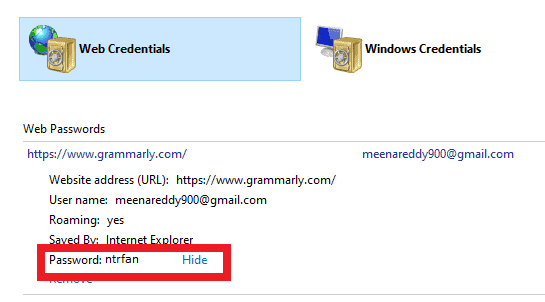
在本文中,我們將討論如何查看之前保存的密碼,以及在 Internet Explorer 上查看這些密碼的步驟。
總時間: 3分鐘
第 1 步:單擊工具菜單中的 Internet 選項
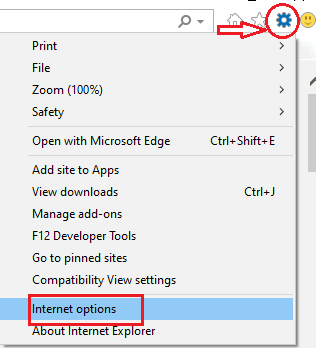
您需要做的第一件事是打開 Internet Explorer。 在屏幕的左側,您會找到一些選項,例如主頁、收藏夾、工具等。
單擊“工具”菜單。 在工具菜單中,您會發現許多選項,如上圖所示。
從可用的菜單選項中單擊“Internet 選項” 。
第 2 步:單擊內容並轉到自動完成部分
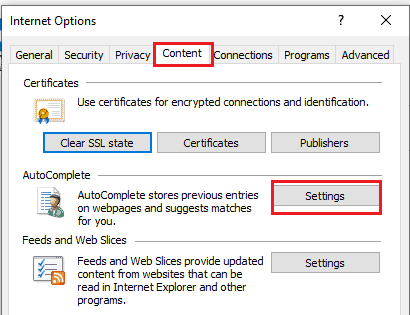
當您單擊 Internet 選項時,將打開一個包含一些選項的新窗口。 在那裡,您會找到“內容”菜單以及其他一些選項。
點擊“內容”選項。
然後你會找到如上圖所示的窗口。
在“內容”菜單中,您將主要找到三個部分。 轉到自動完成部分。
在“自動完成”部分中,單擊“設置”選項,如上圖所示。
第三步:點擊管理密碼
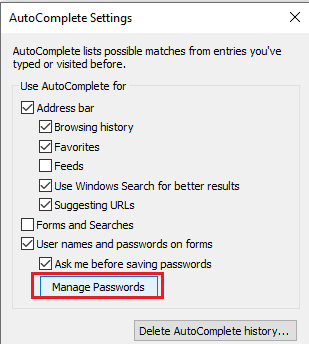
在此步驟中,您將找到一些有關自動完成設置的選項菜單,例如對地址欄、表單和搜索使用自動完成等。單擊“管理密碼” 。 如上圖所示。
第 4 步:單擊 Web 憑據
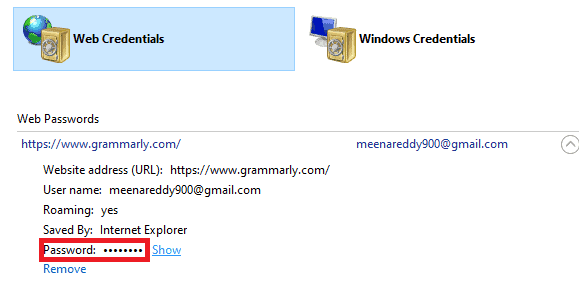
當您單擊“管理密碼”選項時,它將打開控制面板菜單。 在那裡,您將看到兩個部分,即 Web 憑據和 Windows 憑據。
單擊“ Web 憑據” 。 在 Web 憑據部分下,您將看到 Web 密碼,但這些密碼是隱藏的。 現在單擊密碼旁邊的“顯示”選項以查看它們。 然後它會打開一個彈出窗口來驗證您的憑據,如下圖所示。 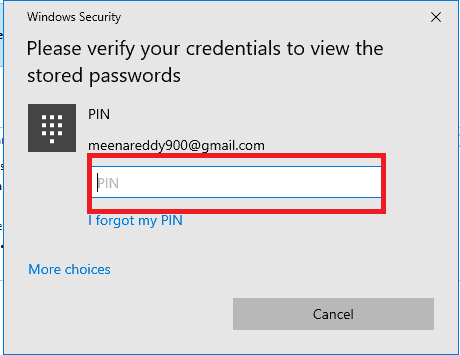

輸入您之前設置的密碼或密碼,以保護您的設備免受第二方人員的侵害。
第 5 步:查看您保存的密碼
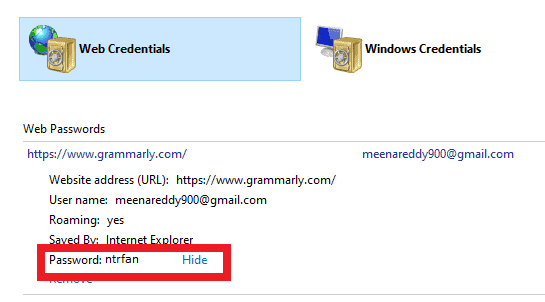
這是查看密碼的最後一步。 一旦您通過您的密碼或密碼驗證,保存的密碼將自動顯示。 在那裡您可以看到如上圖所示的網站地址、用戶名和保存的密碼。 在密碼上方,您可以看到這些密碼是由 Internet Explorer 保存的。
這些是在 Internet Explorer 上查看已保存密碼的步驟。 查看它們後,如果需要,您可以隨時輕鬆更改它們。
- 另請閱讀: 2020 年互聯網保護 | 密碼管理器
- 如何在桌面和移動設備上使用 Zoom 視頻會議進行會議、課程和培訓
2.如何通過搜索Web憑據查看已保存的密碼?
並不總是需要啟動從 Internet Explorer 查看密碼的過程。 您可以使用 Web 憑據查看它們,因為所有保存的密碼都存儲在 Web 憑據下。
讓我們看看在這些方法中查看保存的密碼要遵循哪些步驟。
第 1 步:在您的桌面上搜索 Web 憑據
在搜索欄中鍵入 Web 憑據。 然後顯示適合 Web 憑據的結果,如下圖所示。
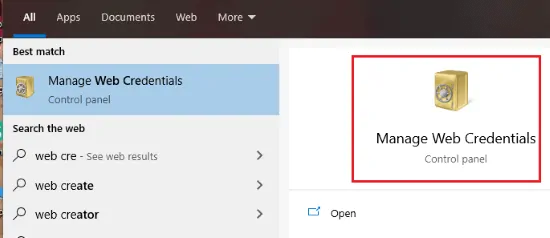
通過雙擊“管理網絡憑據”打開網絡憑據。
第 2 步:單擊 Web 憑據
打開管理網絡憑據後,您將在該窗口中找到兩個部分。 一個是 Web 憑據,另一個是窗口憑據。
現在點擊“ Web Credentials ”部分。 在 Web 憑據部分下,您將看到 Web 密碼選項。 在這裡,您可以看到 Internet Explorer 保存的密碼。 您可以看到網站名稱、用戶名和保存的密碼,如下圖所示。
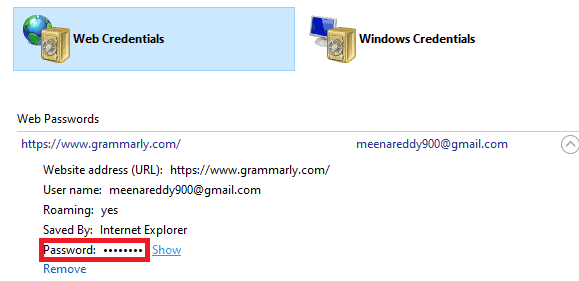
但是密碼被點隱藏了,因此您最初無法查看它們。 因此,單擊密碼旁邊顯示的“顯示”選項。
第 3 步:驗證您的憑據
當您單擊顯示選項時,將打開一個屏幕,如下圖所示。
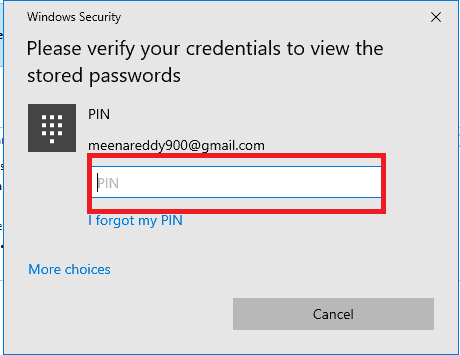
要在設備上查看密碼,首先,您需要驗證您的憑據。 可以通過輸入您為設備設置的 pin 或密碼來驗證憑據。 通過輸入 pin/密碼進行驗證後,密碼將自動顯示在屏幕上,如下圖所示。 這個過程是為了確保訪問者是原始設備用戶。
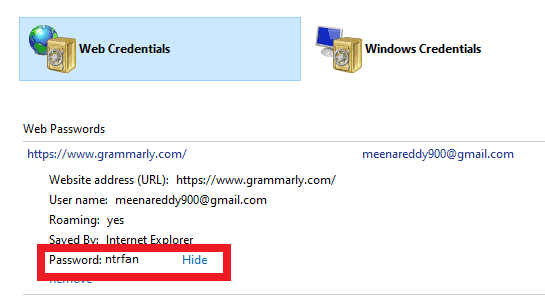
這是使用 Web 憑據方法在 Internet Explorer 上查看已保存密碼的第二種方法。
3、如何使用Win+R方式查看已保存的密碼?
還有另一種查看已保存密碼的方法。 在這種方法中,我們將同時使用 Windows 和 R 鍵來查看保存的密碼。 請按照以下步驟操作此方法。
第 1 步:同時按下鍵盤上的 Win + R 鍵
在你的鍵盤上同時按下“ Win(windows) ”鍵和“ R”鍵。 一旦按下這兩個鍵,系統就會進入運行模式以檢查元素。
第 2 步:輸入 inetcpl.cpl
現在在運行模式窗口中,有一個用於輸入元素名稱的空框。 輸入inetcpl.cpl並單擊OK ,如下圖所示。
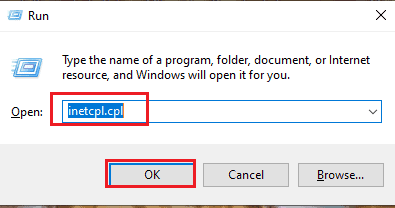
第三步:點擊內容菜單
當您單擊確定時,它會打開 Internet 屬性菜單,如下所示。 從可用菜單選項中單擊內容菜單。
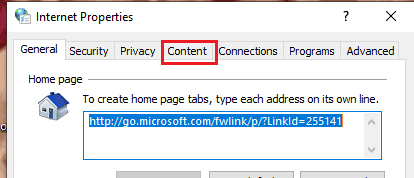
現在程序與第一種方法相同。 從第 2 步開始按照第一種方法(使用 Internet Explorer 工具菜單)過程查看密碼。
- 點擊內容菜單
- 在內容菜單中,轉到自動完成部分
- 單擊自動完成中的設置選項
- 在自動完成設置中,單擊管理密碼
- 轉到 Web 憑據部分。
- 在 Web 憑據部分選擇Web 密碼選項
- 通過輸入您的 PIN 或密碼來驗證您的憑據,並查看隱藏的已保存密碼
三是在 Internet Explorer 上查看已保存密碼的三種簡單方法。
- 另請閱讀:如何使用 LastPass 保護您的密碼
- 從任何瀏覽器將網頁另存為 PDF 的絕妙技巧
在本教程中,我解釋了在 Internet Explorer 上查看已保存密碼的逐步過程。 我希望您了解查看已保存密碼的過程。 如果您喜歡這篇文章,請分享並在 Facebook、Twitter 和 YouTube 上關注 WhatVwant 以獲取更多提示。
在 Windows 10 Internet Explorer 上查看已保存密碼的技巧 - 常見問題
我沒有在 Internet Explorer 上保存密碼並忘記了密碼,我該如何登錄網站?
好吧,這根本不是問題。 如果您不記得您的密碼,您還有另一個選項,即“忘記密碼”來重置您的密碼。 在那裡您可以單擊該選項,然後密碼鏈接將發送到您的註冊郵件或電話。 您可以通過單擊該鏈接重置您的密碼,然後輸入新密碼以在 Internet Explorer 上登錄您的網站。 然後它會要求您保存密碼,然後單擊OK 。 以便 Internet Explorer 保存您的新密碼。
Internet Explorer 會保存我訪問過的網站的所有密碼嗎?
您必須注意 Internet Explorer 上的一些設置。 如果您將“保存密碼”選項設置為“開啟”或“啟用”,則密碼將與網站名稱、用戶名和密碼一起保存在 Internet Explorer 上。
當您第一次訪問該網站並使用密碼登錄時,它會詢問是否允許將密碼和用戶名保存到 Internet Explorer,然後您必須單擊“是”選項。 因此,您的網站地址和密碼將被保存。 因此,您允許保存密碼的網站只保存了他們的密碼,而不是全部。 但是有些網站可以選擇從不保存用戶名和密碼。
為什麼 Internet Explorer 保存的所有密碼最初都被點隱藏了?
解鎖後,您的系統可能會被第二方人員使用。 為了避免我們網站安全上的第二方活動,這些密碼是隱藏的。 如果沒有設備用戶驗證,則無法顯示這些內容。 這是為了確保我們訪問的網站不受其他人的影響。
什麼是 inetcpl.cpl?
inetcpl.cpl 是一個命令提示符,用於啟動 Internet 屬性窗口。 它適用於所有 Windows 版本。
